用Photoshop描绘艺术世界效果
要点:
(1) 新建一个矩形白底文档,再打开一幅“世界地图”剪影素材,如果手边没有也可以用画笔工具大概画一个。然后执行“滤镜>扭曲>玻璃”命令打开“玻璃”对话框,在其中设置扭曲度为4,平滑度为2,纹理为“结霜”,缩放为94,应用滤镜后的效果如图1所示。
图1
(2)新建一个图层,使用“矩形选框”工具在图像中心绘制一个矩形选区,使用“渐变填充”工具对选区进行由白色到黑色的辐射渐变,然后设置该图层的混合模式为“变暗”,效果如图2所示。
图2
(3)再新建一个图层,将其填充为白色,然后使用“矩形选框”工具在图像下方绘制一个条形选区,用蓝色(R:7、G:10、B:82)填充,然后进入动作调板,新建动作序列,开始记录动作。此时对选区内的图像进行复制并向左上方移动一段距离,接下来单击“停止播放/录制”按钮停止动作记录,再连续单击播放按钮播放刚才录制的动作,生成图3所示的图案。
图3
(4)将所有条形图案合并为一个图层,执行“滤镜>扭曲>玻璃”命令打开“玻璃”对话框,在其中设置扭曲度为22,平滑度为2,纹理为“结霜”,缩放为90,应用滤镜后的效果如图4所示。
图4
(5)再新建一个图层,使用“矩形选框”工具在图像中心绘制一个矩形选区,填充为白色,执行“滤镜>渲染>云彩”命令为白色矩形添加云彩滤镜,然后设置该图层的混合模式为“正片叠加”,效果如图5所示。之后将两个图层合并。
图5
(1) 新建一个矩形白底文档,再打开一幅“世界地图”剪影素材,如果手边没有也可以用画笔工具大概画一个。然后执行“滤镜>扭曲>玻璃”命令打开“玻璃”对话框,在其中设置扭曲度为4,平滑度为2,纹理为“结霜”,缩放为94,应用滤镜后的效果如图1所示。
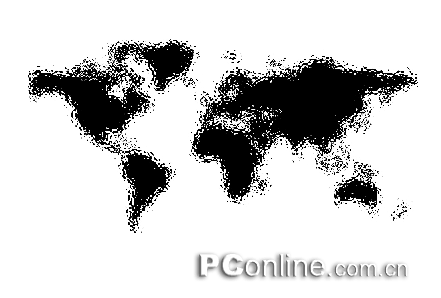
(2)新建一个图层,使用“矩形选框”工具在图像中心绘制一个矩形选区,使用“渐变填充”工具对选区进行由白色到黑色的辐射渐变,然后设置该图层的混合模式为“变暗”,效果如图2所示。

(3)再新建一个图层,将其填充为白色,然后使用“矩形选框”工具在图像下方绘制一个条形选区,用蓝色(R:7、G:10、B:82)填充,然后进入动作调板,新建动作序列,开始记录动作。此时对选区内的图像进行复制并向左上方移动一段距离,接下来单击“停止播放/录制”按钮停止动作记录,再连续单击播放按钮播放刚才录制的动作,生成图3所示的图案。

(4)将所有条形图案合并为一个图层,执行“滤镜>扭曲>玻璃”命令打开“玻璃”对话框,在其中设置扭曲度为22,平滑度为2,纹理为“结霜”,缩放为90,应用滤镜后的效果如图4所示。

(5)再新建一个图层,使用“矩形选框”工具在图像中心绘制一个矩形选区,填充为白色,执行“滤镜>渲染>云彩”命令为白色矩形添加云彩滤镜,然后设置该图层的混合模式为“正片叠加”,效果如图5所示。之后将两个图层合并。

推荐继续学习,上一篇ps教程:PS/IR制作闻味的小狗动画 下一篇ps教程:大众标志的制作
学习更多ps教程

